Online Documentation for SQL Manager for Oracle
Панели инструментов
Панели инструментов располагаются слева от редактора и над редактором.
Панель навигации
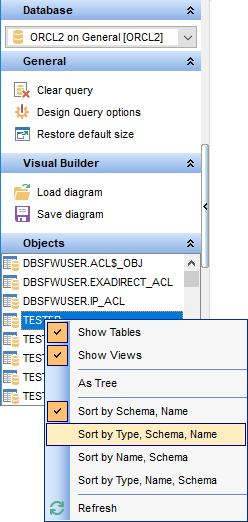
Database
![]() выбрать базу данных для которой будет создаваться запрос
выбрать базу данных для которой будет создаваться запрос
General
![]() выполнить текущий запрос - Execute query,
выполнить текущий запрос - Execute query,
![]() открыть запрос в виде плана на специальной вкладке - Explain query,
открыть запрос в виде плана на специальной вкладке - Explain query,
![]() удалить текущий запрос - Clear query,
удалить текущий запрос - Clear query,
![]() создать представление - Create View,
создать представление - Create View,
![]() создать процедуру - Create procedure,
создать процедуру - Create procedure,
![]() настроить Дизайнер запросов - Design query Options.
настроить Дизайнер запросов - Design query Options.
Visual Builder
![]() загрузить диаграмму - Load Diagram,
загрузить диаграмму - Load Diagram,
![]() сохранить диаграмму - Save Diagram.
сохранить диаграмму - Save Diagram.
Data Management
![]() экспортировать данные - Export Data,
экспортировать данные - Export Data,
![]() экспортировать данные в виде SQL скрипта - Export as SQL Script,
экспортировать данные в виде SQL скрипта - Export as SQL Script,
![]() импортировать данные - Import Data.
импортировать данные - Import Data.
![]() На панели Object представлен список всех объектов, содержащихся в базе данных, которые можно использовать в диаграмме.
На панели Object представлен список всех объектов, содержащихся в базе данных, которые можно использовать в диаграмме.
Поместить объекты из этого окна в окно диаграммы можно с помощью перетаскивания.
При переходе на другие вкладки редактора, появляются панели, со специальными функциями для каждой вкладки.
Edit (для вкладки Edit)
![]() найти текст - Find text,
найти текст - Find text,
![]() загрузить запрос из файла - Load from file,
загрузить запрос из файла - Load from file,
![]() сохранить текущий запрос в файл - Save to file,
сохранить текущий запрос в файл - Save to file,
![]() сохранить в файл как - Save to file as,
сохранить в файл как - Save to file as,
![]() сохранить все открытые запросы одновременно - Save all.
сохранить все открытые запросы одновременно - Save all.
Все инструменты навигационной панели доступны на панели инструментов. Панель инструментов - ToolBar - расположена в верхней части окна. Чтобы её активировать, необходимо на вкладке Windows в Environment Options выбрать ![]() Toolbar или
Toolbar или ![]() Both.
Both.
![]() Toolbar выберите, если хотите, чтобы отображалась только панель инструментов, а
Toolbar выберите, если хотите, чтобы отображалась только панель инструментов, а ![]() Both - если хотите, чтобы отображались обе панели.
Both - если хотите, чтобы отображались обе панели.
|
Смотрите также: |



































































